Slik ser du når en tekstmelding ble sendt på iPhone

Som standard viser iPhone-appen din dato og klokkeslett for den første meldingen på en bestemt dag, men ikke for alle melding sendt og mottatt. Den nøyaktige tiden hver melding ble sendt til, er imidlertid skjult, men det er en enkel måte å vise alle eksakte tidsstempler på.
I skjermbildet under, merk dato og klokkeslett øverst i en gruppe meldinger. Men det er ingen ganger på de enkelte meldingene.
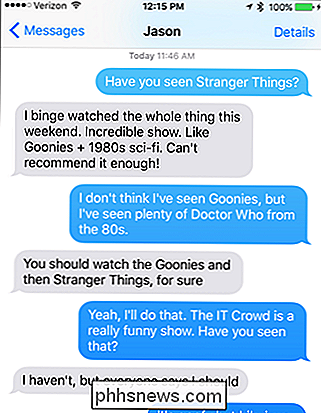
RELATED: Hvordan hindre folk i å vite at du har lest deres iMessage
Du kan også se en lesemelding nederst i den siste meldingen med en tid (hvis den er fra dagens dag), en ukedag (hvis den er fra forrige uke) eller en dato (hvis den er fra før i forrige uke).
MERK: Som standard, når noen med en iOS enheten sender deg en melding, de vet når du har lest meldingen deres. De vil se en lesemelding under meldingen du sendte. Du kan imidlertid forhindre folk i å vite at du har lest sine meldinger når du bruker iMessage i iOS.
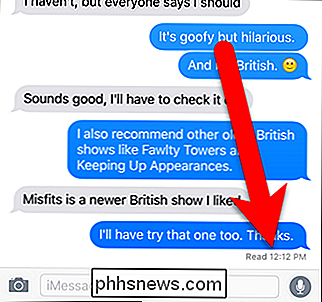
For å se den eksakte tiden hver melding ble sendt, sveip til venstre på skjermen og hold fingeren der. Mens fingeren fremdeles trykker på skjermen, vises alle eksakte tider meldingene ble vist på høyre side av skjermen, som vist nedenfor. Når du tar fingeren av skjermen, er tiden gjemt igjen.

RELATED: Hvorfor er noen iMessages grønne og noen blå på min iPhone?
Blå tekstmeldinger sendes via iMessage-systemet (mellom iPhones). Hvis du har venner eller familie med en annen telefon enn en iPhone, for eksempel en Android-telefon eller en Windows-telefon, vil meldingene de sender deg, være grønne, noe som indikerer at de er SMS-meldinger, ikke iMessage-meldinger. Dette trikset fungerer for begge typer meldinger.
Enten du er en advokat som bygger et sak for en klient (eller en overbærende venn som bygger en sak mot en annen venn), gir den skjulte iMessage tidsstempelfunksjonen deg den informasjonen du trenger.

Saken mot roten: Hvorfor Android-enheter ikke kommer til å rote
Vi har skrevet om å rote dine Android-smarttelefoner og -tabletter før, men hvorfor kommer de ikke forankret? Google hevder at røtter er en feil av sikkerhetsmessige årsaker, da den undergraver Android-sikkerhetsmodellen. Google har gjennom årene lagt til flere og flere tidligere rotbeskyttede funksjoner til Android - fra skjermbilder for å støtte kryptering og VPN.

Slik bruker du Belkin WeMo Insight Switch til Monitor Power Usage
Belkin har en mangfoldig utvalg av WeMo-produkter, men det siste tillegget er WeMo Insight Switch. Det lar deg ikke bare slå apparater på og av fra smarttelefonen, men det overvåker også strømforbruket og gir estimater for hvor mye du bruker ved å ha den plassvarmeren plugget inn. Slik får du mest mulig ut av denne informasjonen.



